Hàm LOOKUP tìm kiếm trong Excel
Hàm LOOKUP() là một hàm tìm kiếm trong Excel, hàm được nâng cao hơn so với hai hàm tìm kiếm VLOOKUP() và hàm HLOOKUP().
Hàm có thể tự phân biệt vùng tìm kiếm là dạng hàng hay dạng cột để xử lý sao cho phù hợp nhất.
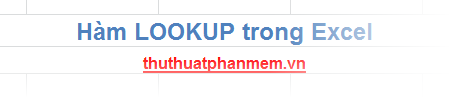
Bài viết dưới đây mô tả chi tiết về hàm LOOKUP() trong Excel.
Mô tả
Hàm LOOKUP() trả về một giá trị từ một vùng dữ liệu gồm 1 cột hoặc 1 hàng, hoặc từ một mảng.
Hàm LOOKUP() là hàm cải tiến từ hai hàm VLOOKUP() và hàm HLOOKUP() vì nó có thêm chức năng phân biệt vùng tìm kiếm là dạng hàng hay dạng cột.
Hàm LOOKUP() có hai dạng:
- Dạng mảng: hàm tìm giá trị được xác định trong cột hoặc hàng thứ nhất của mảng sau đó trả về giá trị ở cùng vị trí đó trong cột hoặc hàng cuối cùng của mảng. Nên sử dụng dạng mảng khi danh sách gồm ít giá trị và giá trị không thay đổi.
- Dạng Vector: hàm tìm một giá trị trong vùng dữ liệu gồm một hàng hoặc một cột sau đó trả về một giá trị cùng vị trí đó trong một hàng hoặc một cột thứ hai. Nên sử dụng dạng vecto khi danh sách cần tìm gồm nhiều giá trị hoặc các giá trị có thể thay đổi.
Ghi chú
- Dữ liệu cần tìm bằng hàm LOOKUP() phải được sắp xếp theo thứ tự tăng dần để hàm LOOKUP() hoạt động đúng cách.
- Các bạn có thể dùng hàm LOOKUP() thay thế hàm IF().
DẠNG MẢNG
Cú pháp
=LOOKUP(lookup_value, array)
Trong đó:
- lookup_value: giá trị cần tìm kiếm trong một mảng, lookup_value có thể là số, văn bản, giá trị logic, tên hoặc tham chiếu tới một giá trị.
- array: vùng tìm kiếm bao gồm các ô có chứa văn bản, số hoặc giá trị logic mà các bạn muốn tìm lookup_value trong đó.
Ghi chú
- Nếu như lookup_value không được tìm thấy trong array , hàm sẽ dùng giá trị lớn nhất mà giá trị đó nhỏ hơn hoặc bằng lookup_value.
- Nếu lookup_value nhỏ hơn giá trị nhỏ nhất trong cột hoặc hàng thứ nhất của array thì hàm sẽ trả về lỗi.
- Nếu array là vùng có số cột nhiều hơn số hàng thì hàm LOOKUP() sẽ tìm giá trị lookup_value trong hàng thứ nhất. Ngược lại nếu array có dạng vuông hoặc có số hàng nhiều hơn số cột thì hàm sẽ tìm kiếm lookup_value trong cột thứ nhất.
- Các giá trị trong array phải được sắp xếp theo thứ tự tăng dần để có kết quả chính xác nhất.
- Hàm LOOKUP() không phân biệt văn bản chữ hoa và chữ thường.
Ví dụ
1. Nhập trực tiếp mảng vào array.
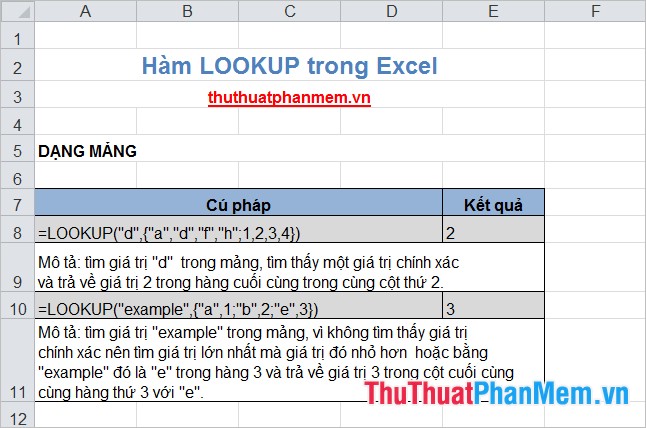
2. Tham chiếu array đến mảng.
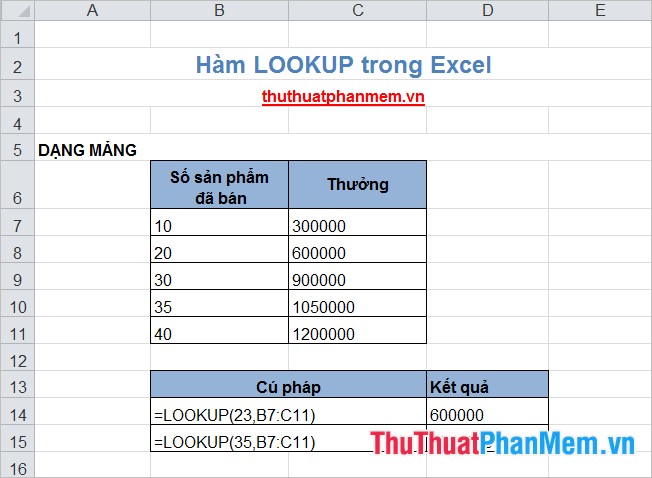
DẠNG VECTOR
Cú pháp
=LOOKUP(lookup_value, lookup_vector, [result_vector])
Trong đó:
- lookup_value: giá trị cần tìm kiếm. Lookup_value có thể là số, văn bản, giá trị logic, tên hoặc tham chiếu tới một giá trị.
- lookup_vector: vùng chứa giá trị tìm kiếm, chỉ chứa một hàng hoặc một cột. Lookup_vector có thể là văn bản, số hoặc giá trị logic.
- result_vector: vùng chứa giá trị kết quả, chỉ chứa một hàng hoặc cột và result_vector phải có cùng kích thước với lookup_vector.
Ghi chú
- Giá trị trong lookup_vector phải được sắp xếp theo thứ tự tăng dần để có kết quả chính xác nhất.
- Hàm không phân biệt chữ hoa chữ thường.
- Nếu lookup_value không tìm thấy trong lookup_vector thì hàm sẽ dùng giá trị lớn nhất trong lookup_vector mà giá trị đó nhỏ hơn hoặc bằng lookup_value.
- Nếu giá trị lookup_value nhỏ hơn giá trị nhỏ nhất trong lookup_vector thì hàm trả về giá trị lỗi.
Ví dụ
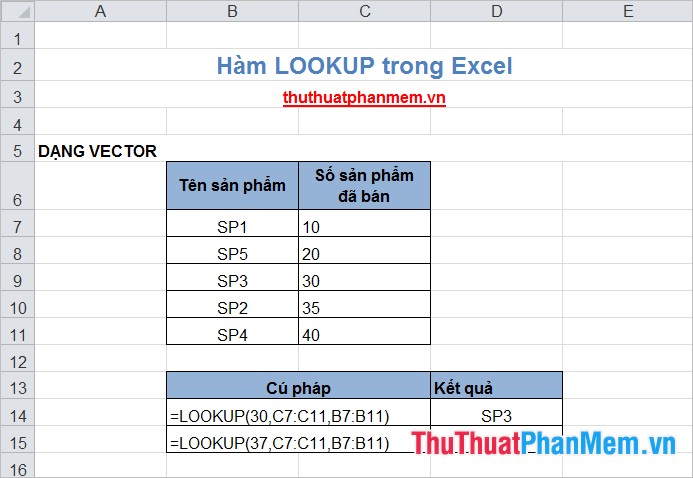
Bài viết trên mô tả chi tiết các dạng của hàm LOOKUP() trong Excel, hi vọng qua bài viết các bạn sẽ hiểu và biết cách sử dụng hàm LOOKUP(). Chúc các bạn thành công!


























Hàm Looup dạng mảng như ví dụ trên thì phải kết hợp với hàm nào nữa để: Lookup(23,B7:C11) trả về kết quả là 390000 ???